
Kada instalirate moderne verzije Microsoft Office 2019, 2016 i Office 365, ne možete selektivno instalirati pojedinačne Officeove programe, mijenjati put do instalacijskog direktorija, odabrati jezik ili promijeniti neke druge postavke. Uvijek trči potpuna instalacija sustava Office (sve se Office aplikacije iz Microsoftovog uredskog paketa instaliraju odjednom). U sučelju programa za instalaciju sustava Office korisnik u potpunosti ne može odabrati određene programe ili postavke. Također, ne možete ukloniti nepotrebne Officeove aplikacije pomoću gumba "Promijeni" u "Programi i značajke". Što učiniti ako vam ne trebaju sve aplikacije iz paketa Office i želite ih instalirati selektivno, na primjer, samo Word, Excel i Outlook? Za to ćete morati koristiti poseban uslužni program za implementaciju Microsoft Office Alat za implementaciju (ODT) i XML datoteka s instalacijskim postavkama.

Na Microsoftovom web mjestu, članak pomoći za Office kaže da u programu Office 2016 ne možete selektivno instalirati pojedinačne Officeove aplikacije i mijenjati instalacijski put (link), ali u stvarnosti to nije tako.
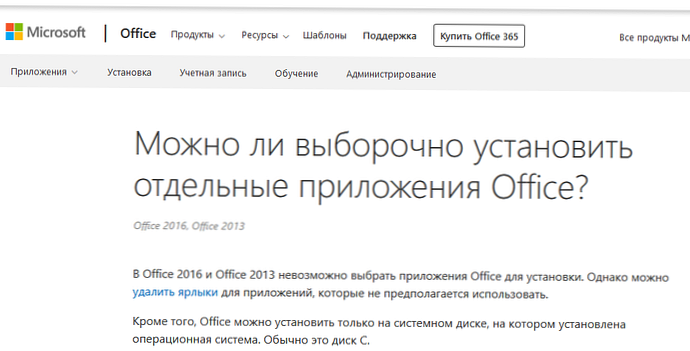
Da biste instalirali prilagođene komponente sustava Office, morate preuzeti uslužni program Ured za implementaciju alata (ODT) (Https://www.microsoft.com/en-us/download/details.aspx?id=49117).
Pokrenite datoteku i otpakujte sadržaj u lokalni direktorij (na primjer, C: \ ODT).
ODT vam omogućuje da odaberete koje programe iz Office 2019, Office 2016 ili Office 365 trebate instalirati ili deinstalirati, odabrati jezik za lokalizaciju programa i razne postavke aplikacija.
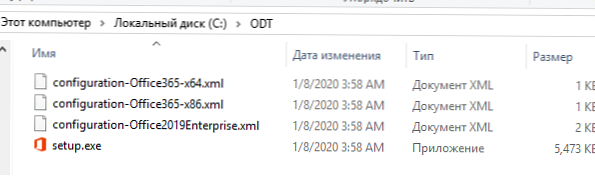
Sada morate stvoriti posebnu XML datoteku s postavkama instalacije sustava Office. Već je nekoliko primjera takvih XML datoteka u ODT direktoriju za Office 2019 (konfiguracija-Office2019Enterprise.xml) i Office 365 (konfiguracija-Office365-x86.xml). Možete ručno uređivati te datoteke (pogledajte primjer u članku o instaliranju sustava Office 2019 na korporativnu mrežu), ali puno je prikladnije generirati željenu XML datoteku s instalacijskim parametrima sustava Office na službenom web mjestu MS Office https://config.office.com/ (Prilagodba sustava Office) alat). Ovaj web obrazac u prikladnom obliku čarobnjaka omogućuje vam stvaranje konfiguracijske datoteke za raspoređivanje MS Officea.
Recimo da iz sustava Office 365 selektivno instaliram samo Word, Excel i Outlook.
- tisak Stvorite novu konfiguraciju;
- Odaberite arhitekturu (32-bitni), proizvod (Office 256 Pro Plus);

- Na popisu aplikacija odaberite samo one programe koje želite instalirati. Otišao sam Outlook, Word, Excel; Imajte to na umu žlijeb to je OneDrive for Business i Skype for Business - Lync.

- Zatim možete odabrati jezik sustava Office, izvor instalacijskih datoteka (to može biti CDN mreža ili mrežna mapa na vašem datotečnom poslužitelju), mogućnosti licenciranja sustava Office 365. Ako kreirate konfiguracijsku datoteku za Office 2016/2019, ovdje možete odrediti hoćete li koristiti KMS poslužitelj za aktiviranje sustava Office ili tipka MAK;
- Kad ste odredili sve postavke, kliknite izvoz. Čarobnjak od vas traži da navedete naziv XML datoteke za konfiguraciju i preuzmete ga na svoje računalo.


Rezultirajuća XML (o365_custom_configuration.xml) datoteka mora se prenijeti u ODT direktorij. 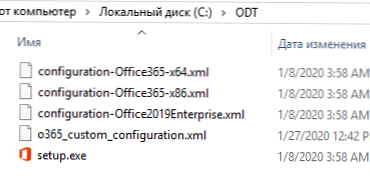
Sljedeći se redovi nalaze u XML datoteci, što upućuje na to da sljedeće aplikacije treba isključiti iz instalacijskog paketa Office:
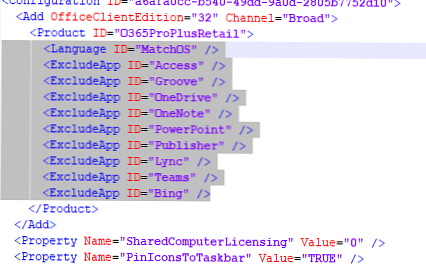
Sada otvorite naredbeni redak s povlasticama administratora. Ako ste tijekom stvaranja XML datoteke naznačili da se instalacijske datoteke trebaju dobiti iz CDN mreže, pokrenite sljedeću naredbu za preuzimanje s CDN-a (instalacijske datoteke se preuzimaju s Interneta) i odmah instalirajte Office 365 s postavkama iz vaše XML datoteke:
Setup.exe / configure o365_custom_configuration.xml
Počinje instalacija ureda. Istodobno, ikone instaliranih Office aplikacija koje ste odabrali prikazuju se u prozoru instalatora C2R (u mom primjeru instalirani su samo Word, Excel i Outlook).
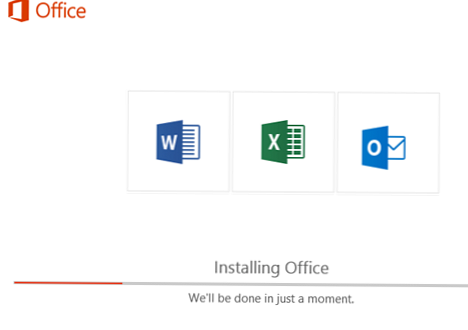
Setup.exe / preuzmi o365_custom_configuration.xml
Kao rezultat toga, na vaše će računalo biti instaliran samo Word. Excel i Outlook. Ako trebate dodati neku aplikaciju, na primjer, Timovi, samo izbrišite liniju iz XML datoteke. Spremite datoteku i pokrenite istu naredbu:
Setup.exe / configure o365_custom_configuration.xml
Slično tome, možete ukloniti određene programe s instalirane instance Officea. Dovoljno je dodati aplikacije koje je potrebno isključiti u XML datoteku retkom ExcludeApp ID = "Word" i izvršiti promjenu instalacije Office paketa pomoću naredbe ODT:
Setup.exe / konfigurirajte yourconfig.xml















